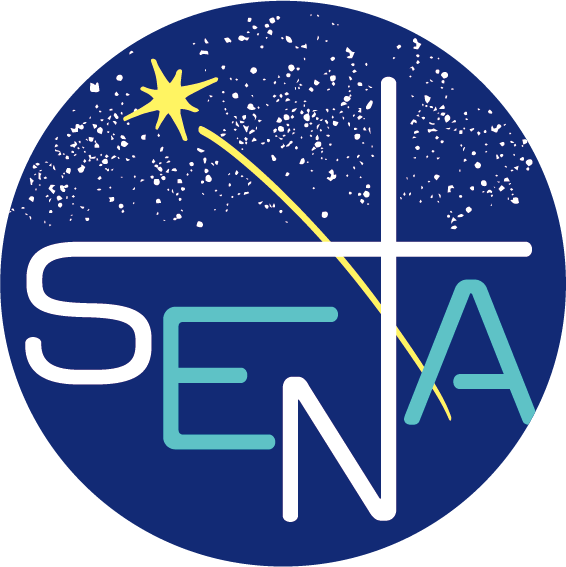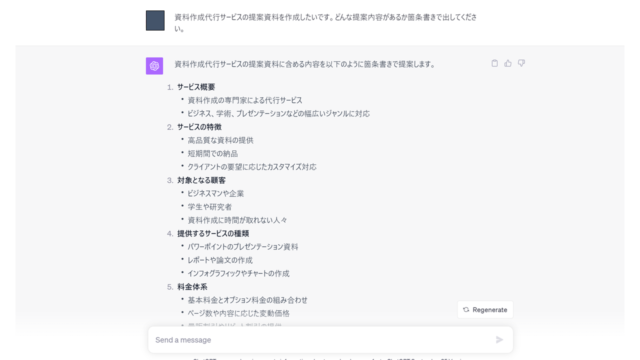NewsChatGPTを活用して資料作成の効率を上げる方法
- 資料作成ノウハウ

2023.10.31 更新
SENA株式会社広報担当の大川です。私たちの生活において身近な存在になってきたAI。今回はChatGPTを活用して資料作成の効率を上げる方法をご紹介します。
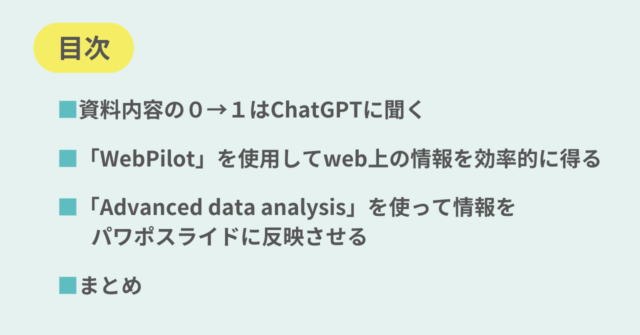
■資料内容の0→1はChatGPTに聞く
資料作成にあたり、全体の構成(ストーリー)をまずは考える必要があります。
構成を出すのは決して容易なことではないので、0→1部分をChatGPTにお願いしてみましょう。
前回の記事わかりやすい資料をパワポでつくるポイントー提案書の構成編ー|でも構成の大切さをお伝えしていますので、ぜひそちらもご覧くださいね。
今回は提案書を作成すると仮定して、指示文を入力しました。
こちらの解答は弊社の主軸事業である資料作成代行サービスに関して、一般的な情報です。
この情報を自身で整理し、書き出す出すだけでも労力がかかりますよね。
0→1をChatGPTに任せるだけでも、資料全体の流れが大まかに想定できる材料となります。
■「WebPilot」を使用してweb上の情報を効率的に得る
web上の情報を要約してくれるChatGPTのプラグインの一つ「WebPilot」
ChatGPTで一般的な情報を出してもらう以上に、各webページにはそれぞれの企業や商材などの詳細な情報が詰まっていますので、それらの情報を効率よく取得できる機能のご紹介です。
※こちらのプラグインはChatGPTの有料版「ChatGPT Plus」で利用が可能となりますのでご注意ください。
・「WebPilot」のインストール方法
1)設定画面を開く
左下にあるユーザー名をクリックし、Settingを選択します
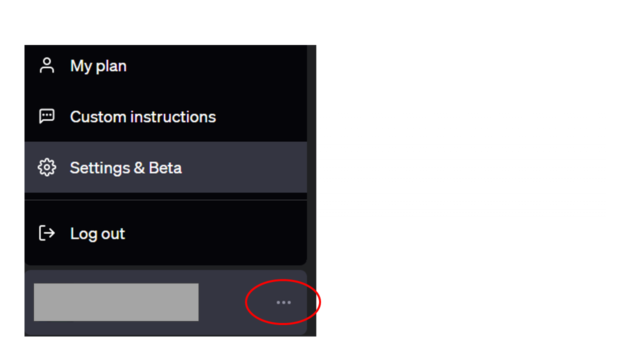
2)プラグインを有効にする
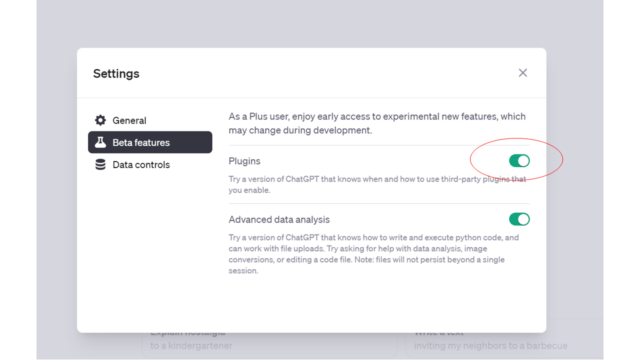
3)WebPilotプラグインをインストールする
新しいNew chatを開き、GPT-4にカーソルを合わせて表示された「Plugings 」を選択します。
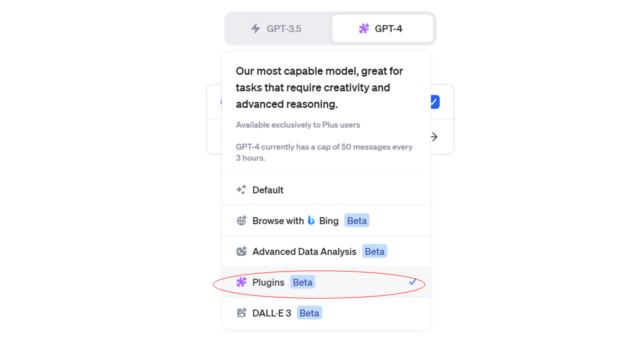
「Plugin store」を選択します。
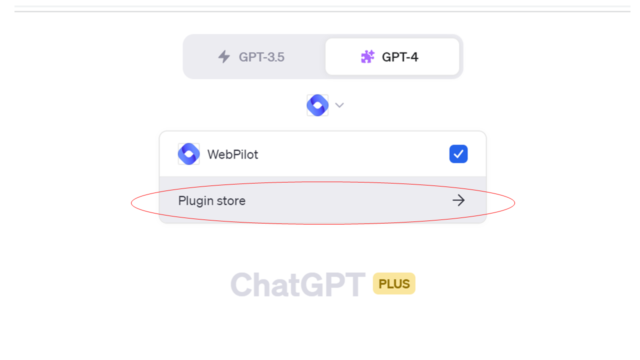
表示された一覧より、「WebPilot」を選択してインストールします。
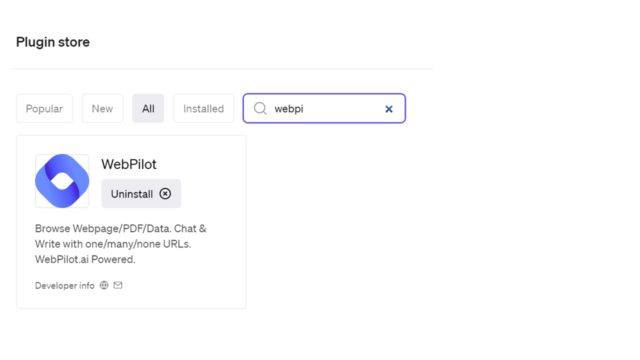
インストールの完了後、No plugins enabled をクリックし、「WebPilot」にチェックを入れたら
利用がスタートできます。
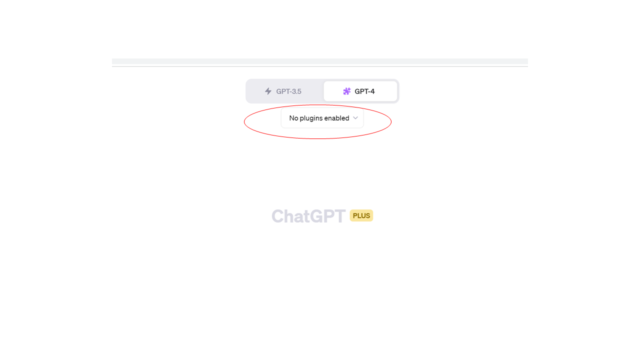
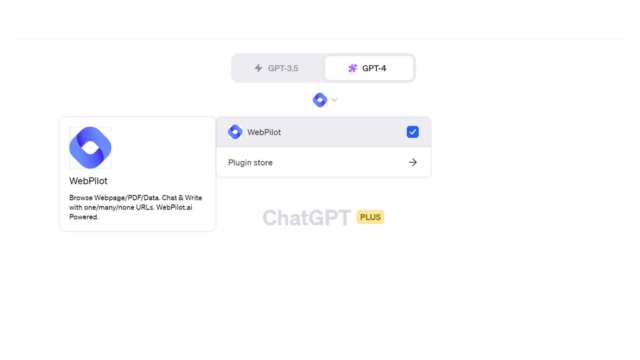
・「WebPilot」を使用してWebページの要約をする
準備が整ったら、実際に使用してみましょう。
今回は弊社のホームページを要約をしてもらいました。
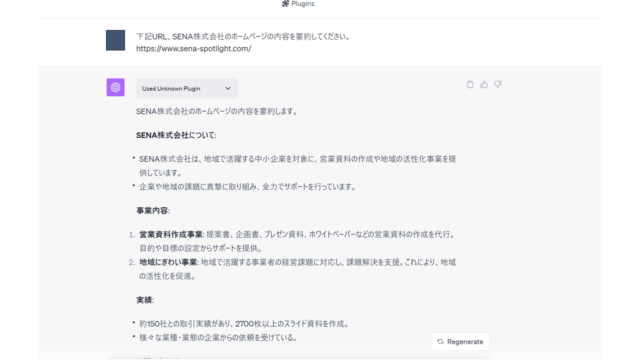
情報の精度も高く、「要約」というだけあり、web上の情報を簡潔にまとめてくれます。
もちろん取引先のwebページの要約や、競合先のwebページ要約なども同様に可能なため
資料作成の際の情報収集の時短にもなりますよね。
資料作成に限らず、「〇〇企業の強みはなんだろうな?」「〇〇企業の事業の展開先はどこなんだろう?」などなどwebページに掲載されている業務に必要な情報を効率的に得るにもはとても有効な機能なため、ぜひ活用してくださいね。
・要約だけでなくプラスの情報を出してもらう
要約だけでも有力な情報ですが、提案書を作成すると仮定した場合、もう一歩先の情報も得られると助かりますよね。
大事なポイントはプロンプト(指示文)です。
役割を与えて(あなたは資料作成代行のスペシャリストです)
前提を提示(資料作成代行サービスの提案書を作成することになりました)したことで、下記添付画像の情報を提供してくれました。
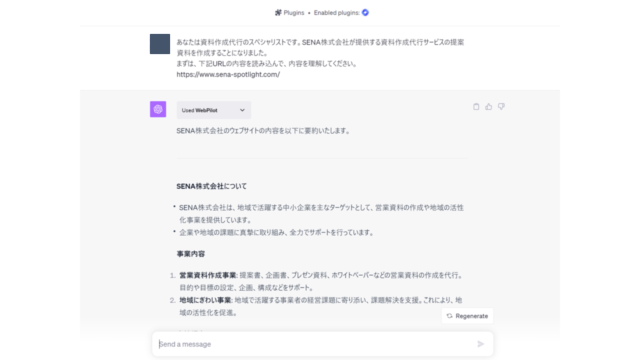
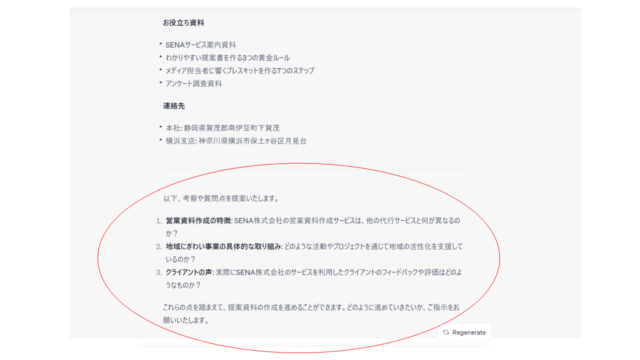
ここで得ることができたプラス情報は「自社への想定質問」です。
自社の事業内容に対して、提案先の方々がどのような疑問や不安を感じられているのか、気づきづらくなってくると感じます。
客観的な質問や疑問がわかれば、それらに対する解答を資料の情報として取り入れることができますし、実際にお客様との商談前に想定質問として準備ができますよね。
ChatGPTへの指示文ですが、これまで私が使用してきた中で、同じ指示文を入力しても想定質問を出してもらえないことがありました。
そういった場合は、下記添付画像のようにさらに具体的な指示文を入力することで「想定質問」を提供してもらえますので、ご参考にしてみてくださいね。
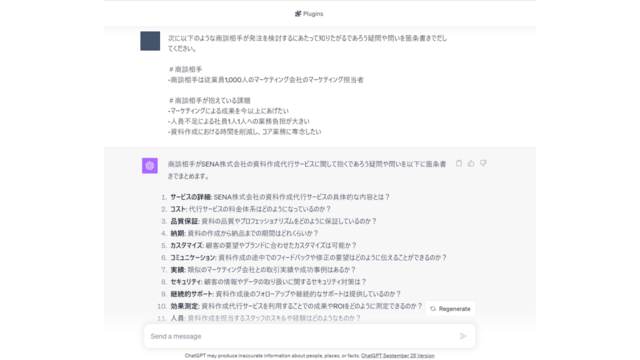
■「Advanced data analysis」を使って情報をパワポスライドに反映させる
次にご紹介するのは、「Advanced data analysis」機能です。情報を取り込んで、数十秒ですぐにパワポスライドに反映してくれます。
実際の手順をお伝えします。
※こちらの「Advanced data analysis」機能は、ChatGPTの有料版「ChatGPT Plus」で利用が可能となりますのでご注意ください。
・「Advanced data analysis」の利用方法
1)設定画面を開く
左下にあるユーザー名をクリックし、Settingを選択します
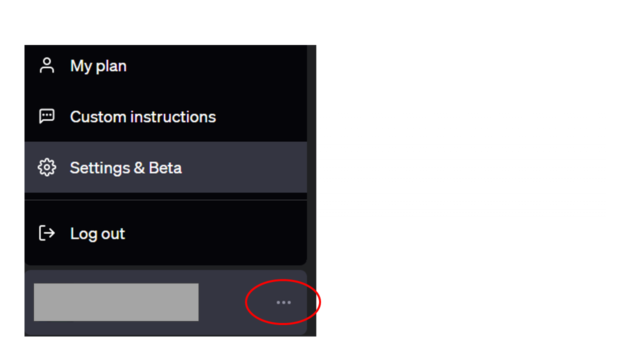
2)「Advanced data analysis」を有効にする
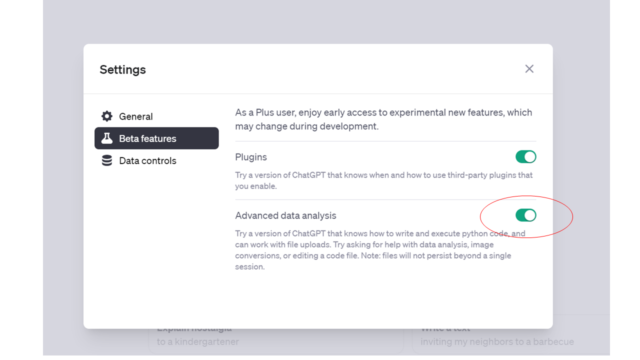
3)「Advanced data analysis」にチェックを入れる
新しいNew chatを開き、GPT-4にカーソルを合わせて表示された「Advanced data analysis」を選択したら準備完了です。
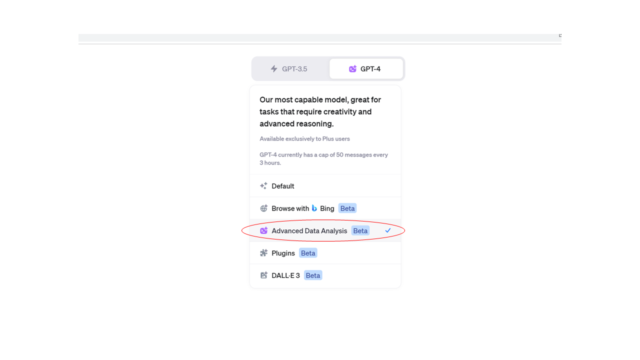
・パワポ作成
先ほど「WebPilot」の機能で要約した弊社のホームページの内容を実際にパワポスライドに反映させました。
まずは、パワポにまとめてほしい内容(今回はホームページの要約ですので、コピー&ペーストしました)を指示文と共に入力します。
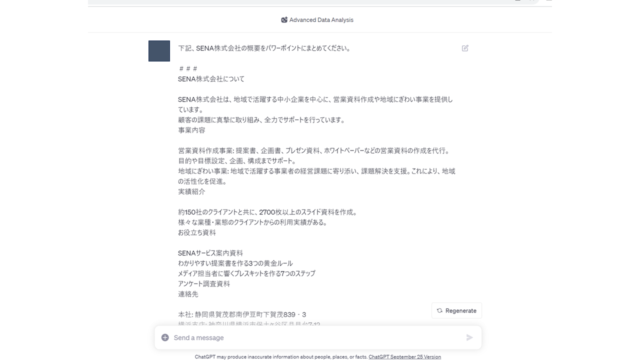
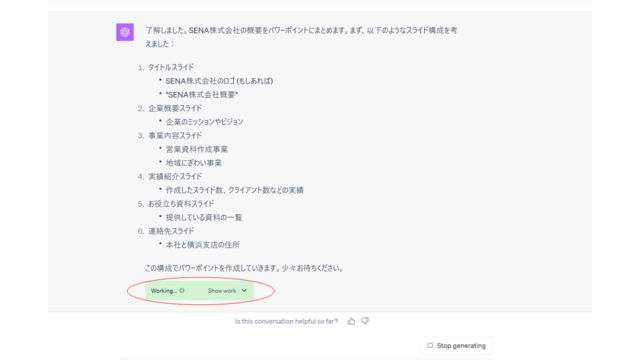
要約の情報からすぐに構成を出し、そのままパワポの作成に入ります。
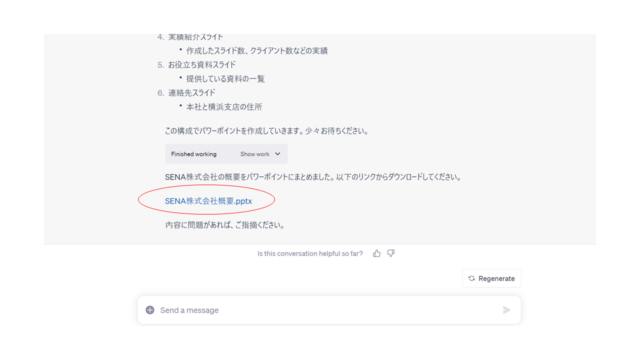
ものの数十秒でパワポのスライドが完成しました。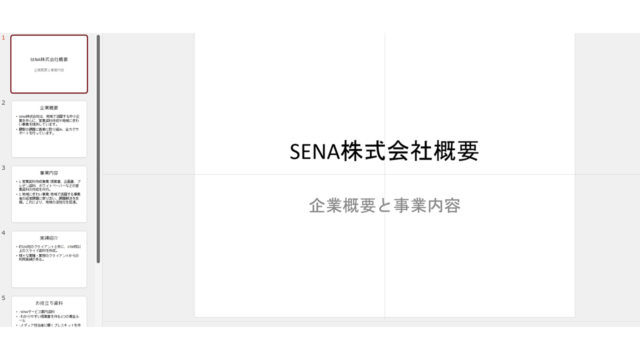
完成までのスピードには大変驚きました。
このままの状態では資料として未完成です。
しかし、構成も出してくれた上で、スライドに反映してくれるので、時短はもちろんのこと、0から資料を作成する心理的なハードルも下がると感じます。
ぜひ活用してみてくださいね。
■まとめ
今回ご紹介したChatGPTの機能は大きく分けて下記3つとなります。
・資料作成時の内容0→1の情報出し
・webページの要約
・情報をパワポスライドへの落とし込み
日々新たな機能が更新され続けているAIですので、今回のChatGPTの機能もごく一部ではありますが、必要な場面で適切な機能を利用することができれば、業務の生産性・効率は確実にあがると感じます。
生産性や効率が上がる=業務の負担が減る=ストレスの軽減ですので、この先さらに定着するであろうAIとの協働を楽しんでいけるといいですよね。
最後までお読みいただきありがとうございました。